見たいWebページを表示する
1.[ブラウザ]を起動する
![ホーム画面を表示しておく,[ブラウザ]をタップ](/contents/096/img/img20130709112932018261.jpg)
2.アドレスバーを選択する
![ここではURLを入力してWebページを表示する,アドレスバーをタップ,[ブラウザ]が起動した](/contents/096/img/img20130617132508063793.jpg)
3.WebページのURLを入力する
![1「http://www.watch.impress.co.jp/」と入力,2[実行]をタップ,Webページを検索したい場合はキーワードを入力する ,ここでは「Impress Watch」のWebページを表示する,キーボードが表示された](/contents/096/img/img20130709113018060663.jpg)
4.リンク先を表示する
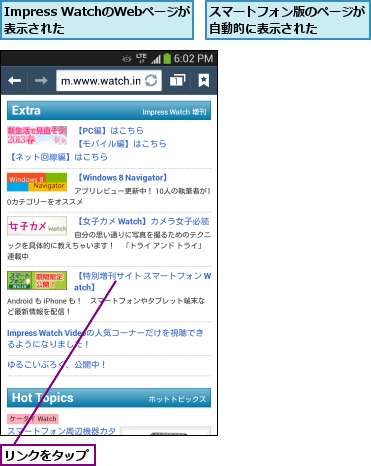
5.リンク先が表示された
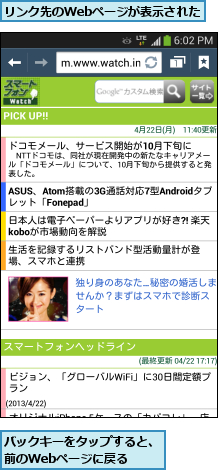
新しいウィンドウでWebページを表示する
1.新しいウィンドウを追加する
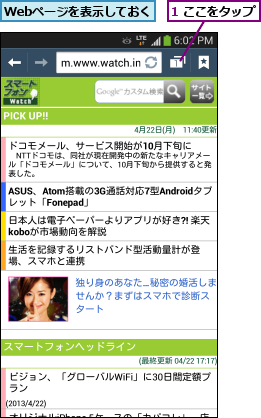
![2[+]をタップ ,[ウィンドウマネージャー]が表示された](/contents/096/img/img20130709113450003443.jpg)
2.ウィンドウの一覧を表示する
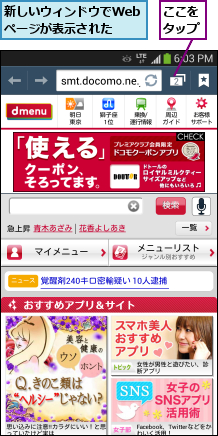
3.ウィンドウを切り替える
![ウィンドウをタップ ,[−]をタップすると、ウィンドウが閉じる ,[ウィンドウマネージャー]が表示された](/contents/096/img/img20130709113603093684.jpg)
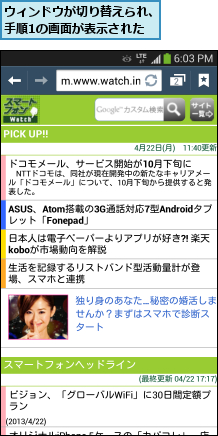
[ヒント]パソコン版のWeb ページを表示できる
スマートフォン向けではなく、パソコン向けのWebページを見たいときは、メニューキーをタップし、[PC版を表示]にチェックを付けます。ただし、Webページによっては表示が変わらない場合もあります。
[ヒント]Webページを拡大するには
パソコン向けのWebページなど、表示したWebページの文字が小さくて読みにくいときは、Webページを拡大して表示すると便利です。画面上で2本の指の間隔を広げると、画面を拡大できます。また、逆に2本の指の間隔を狭めると、縮小できます。
[ヒント]リンクを活用するには
Webページのリンクをロングタッチすると、リンクを操作するためのメニューが表示されます。新しいウィンドウで開いたり、リンクを保存したり、URLをコピーしたいときに活用するといいでしょう。
[ヒント]本体を傾けてスクロールできる「スマートスクロール」
GALAXY S4には、本体を傾けたり、利用者が顔の向きを動かしたりすることで、自動的に画面をスクロールできる「スマートスクロール」という機能が搭載されています。ホーム画面でメニューキーをタップし、[設定]-[マイデバイス]-[スマートスクリーン]の順にタップして、[スマートスクロール]をオンにすると、手が離せないときでも本体や顔の向きの動きで、画面をスクロールできるので便利です。
[ヒント]オフラインでもWebページを見られるようにするには
以下の手順でWeb ページを保存しておくと、インターネットに接続できないときでもWeb ページを見ることができます。地下など、電波が届かないところに行く前に、読みたいWeb ページを保存しておくと便利です。
![1 メニューキーをタップ ,2[ページを保存]をタップ ,Webページが保存される,オフラインで見たいWeb ページを表示しておく,保存したWeb ページは、[保存した ページ]をタップすると表示できる](/contents/096/img/img20130709114013010471.jpg)




